wps软件是一款很实用的办公软件,其中的功能是很强大的,并且用户还可以在软件中编辑各种各样的文件,给用户带来了许多的文件编辑权利,满足了多种编辑需求,因此wps软件深受用户的喜爱,成为了用户电脑上必备的办公软件之一,当用户在wps软件中编辑演示文稿时,有时需要根据自己的需求来添加中文序列项目编号的情况,这个时候用户直接在软件的编号选项卡中找到中文序列项目编号选项即可点击使用,成功添加好,用户编辑好一段内容后按下回车即可自动添加中文序列项目编号了,那么下面就和小编一起来看看这个问题详细的操作过程吧,希望用户能够从中获取到有用的信息。

1.用户在wps软件中打开演示文稿,并来到编辑页面上来设置

2.在页面上方的菜单栏中用户点击开始选项,将会切换出相关的选项卡,用户选择其中的项目编号选项

3.接着在弹出来的下拉菜单中,可以看到多种项目编号选项,用户选择其中的中文序列项目编号选项

4.这时在幻灯片上用户就可以看到成功添加的中文序列项目编号选项,如图所示

5.用户若是输完一行所需的内容后按下回车键,就会看到会自动在段落前添加中文序列项目编号

wps软件给用户带来了许多的好处,当用户在wps软件中编辑演示文稿时,会遇到需要添加中文序列项目编号,这个问题其实很好解决,用户直接在菜单栏中找到项目编号选项,接着在弹出来的选项卡中找到中文样式的编号即可解决问题,方法简单易懂,因此感兴趣的用户快来试试看吧。
 AMD Radeon RX 6500 XT 在德国价
AMD Radeon RX 6500 XT 在德国价 电子社保卡有什么用?支
电子社保卡有什么用?支 孤泳者歌词含义解析
孤泳者歌词含义解析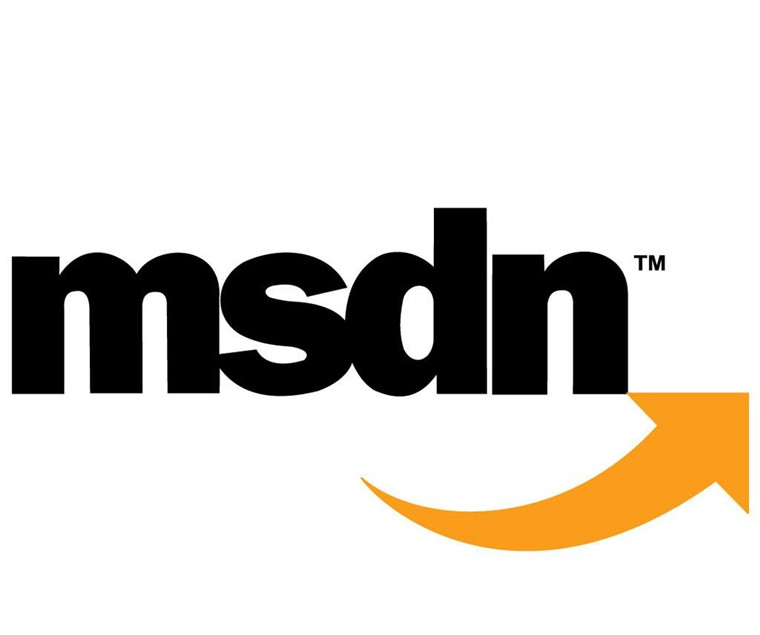 Windows10版本1909的KB5001337更
Windows10版本1909的KB5001337更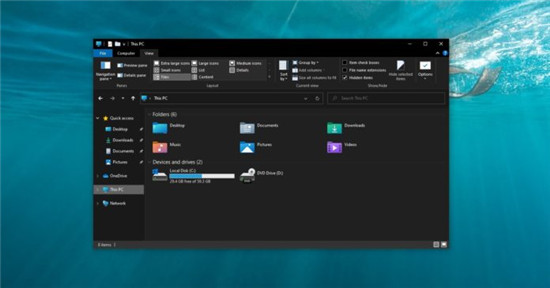 动手使用Windows10 File Expl
动手使用Windows10 File Expl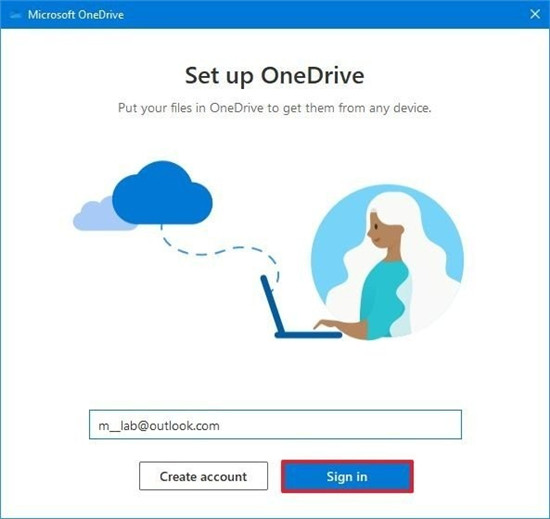 通过OneDrive同步大文件将在
通过OneDrive同步大文件将在 云闪付可以打车吗?云闪付
云闪付可以打车吗?云闪付 qq画图红包美人鱼绘制方法
qq画图红包美人鱼绘制方法 江南百景图备份搜查令怎
江南百景图备份搜查令怎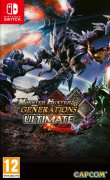 Switch怪物猎人XX金手指代码
Switch怪物猎人XX金手指代码 Switch大神绝景版金手指代
Switch大神绝景版金手指代 罗技驱动默认安装在哪
罗技驱动默认安装在哪 翔升显卡质量怎么样
翔升显卡质量怎么样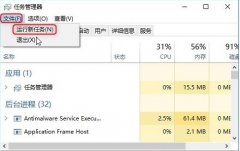 windows状态栏卡住解决方法
windows状态栏卡住解决方法 硕方打印机使用方法
硕方打印机使用方法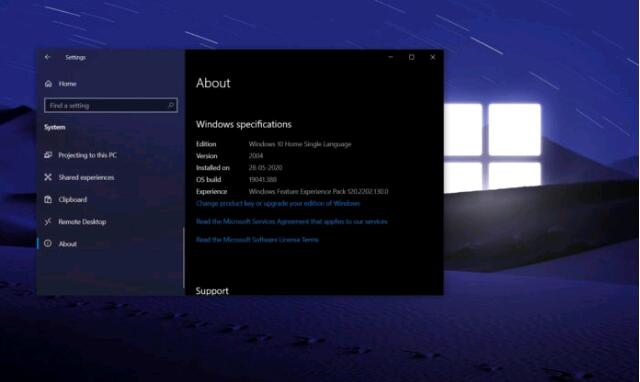 Windows10 20H2(2009)更新可能比
Windows10 20H2(2009)更新可能比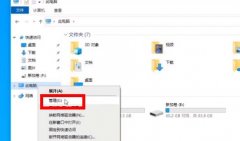 双系统电脑win11安装方法
双系统电脑win11安装方法 ppt文件用什么软件制作
ppt文件用什么软件制作 Word入门动画教程:插入文
Word入门动画教程:插入文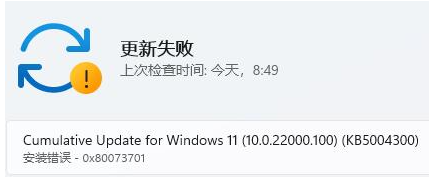 win11更新出错提示0x800737
win11更新出错提示0x800737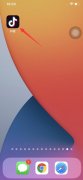 抖音怎么设置喜欢
抖音怎么设置喜欢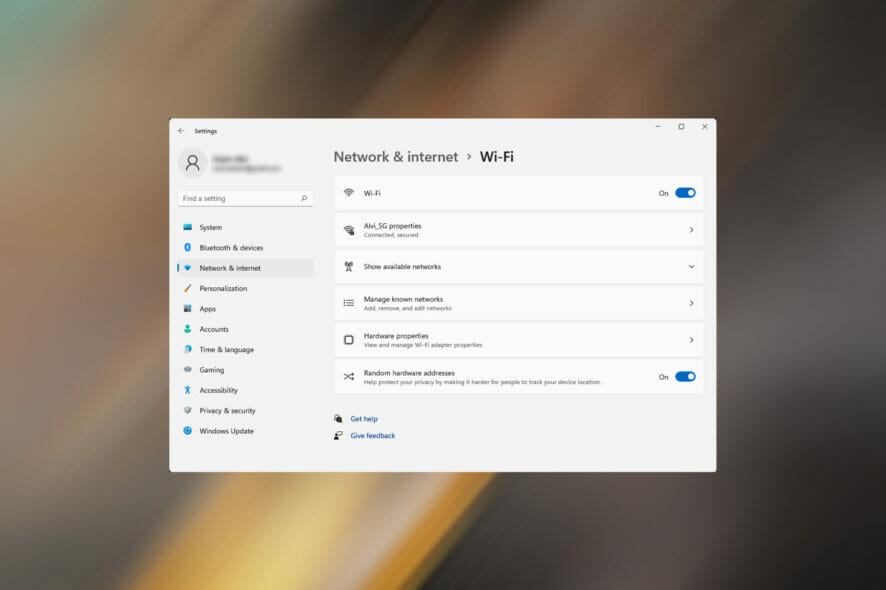 Wi-Fi在Windows11中消失了?尝
Wi-Fi在Windows11中消失了?尝 路由器怎么加速网速方法
路由器怎么加速网速方法
近日有一些小伙伴咨询小编关于wps文档图表中怎么设置趋势线呢?下面就为大家带来了wps图表添加趋势线的技巧方法,有需要的小伙伴可以来了解了解哦。...
762369 次阅读
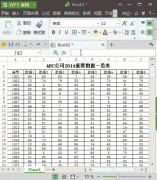
我们在使用表格制作编辑处理数据的时候,多数情况下,表格中的数据都会超过一页,如果直接打印,那么只会在第1页显示表格的标题, 余下的其他页都是不会显示标题的,这样打印...
441043 次阅读

wps中合同到期自动提醒如何设置呢,话说不少用户都在咨询这个问题呢?下面就来小编这里看下WPS表格小技巧之合同到期自动提醒的图文操作步骤吧,需要的朋友可以参考下哦。...
532006 次阅读

Word中可以完成的工作WPS中同样可以完成,就拿设置页码来说吧!我们经常在制作书籍和毕业论文的时候都需要给文档的下方加上页码,这样以后我们阅读起来就可以清楚的知道我们在哪...
365306 次阅读

1.将WPS文档输出为通用PDF格式 PDF是一种通用的文档标准,它可以跨平台浏览编辑,非常方便。WPS 2010支持将文档导出为PDF文件,先保存好文档,再选择文件输出为PDF格式,然后作相应设...
316442 次阅读

我们在编辑文档的时候一般都会使用Word或者WPS来进行排版,虽然大部分用户都觉得使用这类型软件进行排版是一件很简单的事情,但是Word/WPS背后往往隐藏着许多让人忽略不用的基本技能,下...
255210 次阅读
WPS文字是我们常用的办公软件之一,因其简单、实用,所以深受广大用户的喜爱。当我们编辑文档过程中,有时需要在文档中插入表格,对某些数据进行比对或辅助说明,此时就需要对...
212630 次阅读
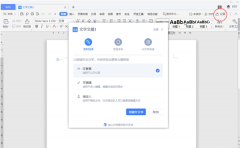
小伙伴们你们知道WPS文档如何设置分享权限呢?今天小编很乐意与大家分享WPS文档分享权限介绍,感兴趣的可以来了解了解哦。...
201796 次阅读

在学校组织的学年考试考务工作中,为了便于评卷实行流水作业和避免学生作弊,经常将同一年级不同班级的学生拆散混编。在考试登分完毕之后,如何做到不改变原始表格的状态而进...
359990 次阅读

怎样通过文字添加轮廓描边效果制作空心字呢?在平时看见同事做的空心字体特别有档次,于是自己也想制作,今日为你们带来的文章是关于wps文字添加轮廓描边效果的技巧,还有不清楚小伙伴...
394175 次阅读
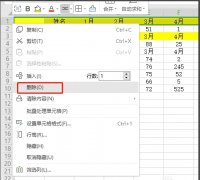
WPS如何隔行删除重复项呢?今天的这篇攻略和大家聊一聊关于WPS隔行删除重复项的方法,希望能够帮助到有需要的朋友。...
139648 次阅读

你愿意自己的文档被人随意复制、修改、编辑么? 你愿意自己辛苦了半天的劳动成果被人信手拈来无偿使用么? 你当然不愿意! 现代人有个特点,自己辛辛苦苦做出的东西不喜欢别人乱...
365167 次阅读

今天一早,单位会计小王拿来一张表,请我帮他设计一个可以自动填写工资审批表的电子表格,原表如图一。 接过表一看,这个表并不复杂,可通过以下步骤完成。 一、 建立表格。把...
496662 次阅读
一些文档中,我们常看到作者给加上了水印背景,用来显示一些特殊的信息,如下图: 下面我们就以WPS文档为例来看一下,这样的水印背景是如何制作的。 一、新建一篇文档,进入它...
305694 次阅读
通常我们在使用WPS文字或者Word时,可能会因为复制而产生很多的回车符;或者从网页复制的文字粘入Word时候,会带来大量换行符。怎样能批量去掉这些个小符号呢,下面的方法马上告诉...
357779 次阅读